3、把通道混合器的模式改为正片叠底模式,不透明度设置为90%,添加蒙版用画笔擦去太黑的部分,效果如下图

第3步
4、执行图层盖印,快捷键为:alt+ctrl+shift+E
5、用减淡工具-范围为高光,强度50%,擦出眼球反光,使眼睛更加明亮有神,如下图

第5步
6、再次盖印,执行滤镜-其他-高反差,参数80,如下图
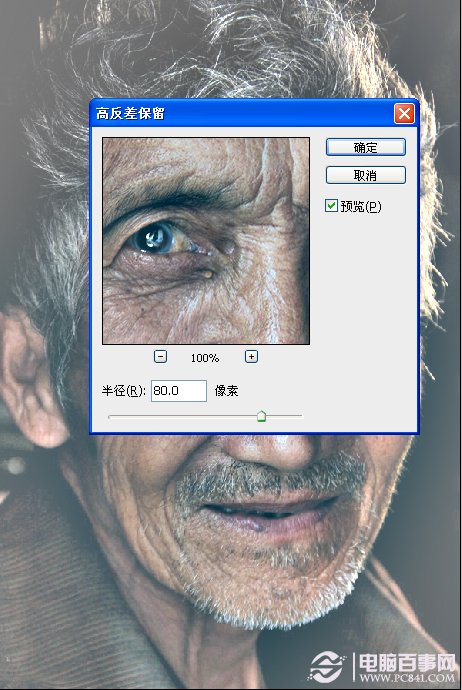
第6步


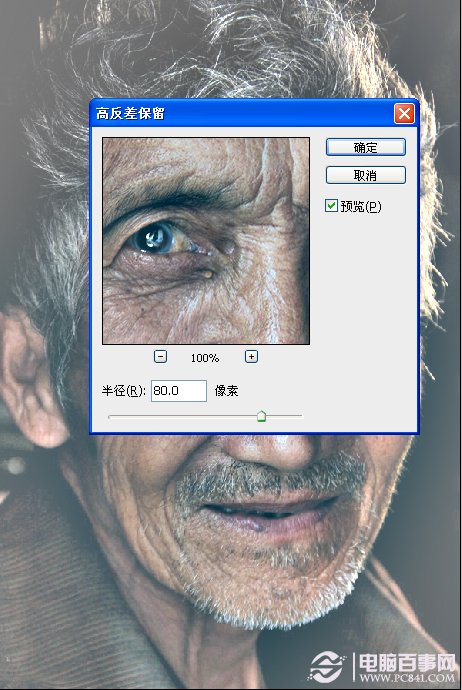

2019-03-27 09:51

2019-03-15 17:06

2019-02-27 11:56

2019-02-14 17:10

2019-01-26 16:48